Pour lancer l’analyse de fichiers
|
Si vous utilisez Windows Vista ou un système d’exploitation ultérieur, il est recommandé de lancer le Scanner avec les droits d’administrateur. Sinon, les fichiers et les dossiers auxquels l’utilisateur sans droits n’a pas accès (y compris les dossiers système) ne seront pas analysés. |
1.Ouvrez le menu de Dr.Web ![]() et sélectionnez l’élément Centre de protection.
et sélectionnez l’élément Centre de protection.
2.Dans la fenêtre qui s’affiche, cliquez sur la vignette Fichiers et réseau, ensuite sur la vignette Scanner.
|
Vous pouvez également lancer l’analyse des fichiers en ouvrant le menu Démarrage, le groupe Dr.Web et en sélectionnant l’élément Scanner Dr.Web. |
3.Sélectionnez le mode d’analyse nécessaire :
•l’élément Rapide pour analyser uniquement les zones critiques de Windows ;
•l’élément Complète, pour analyser tous les fichiers sur les disques logiques et les supports amovibles ;
•l’élément Personnalisée pour scanner uniquement les objets que vous avez désignés. La fenêtre de sélection de fichiers pour l’analyse de Scanner va s’ouvrir.
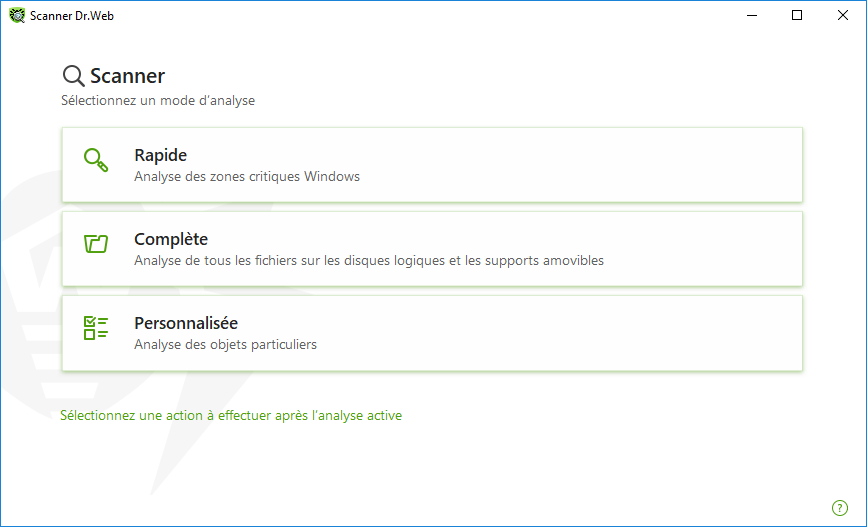
Figure 60. Sélection d’un mode de l’analyse
Vous pouvez également sélectionner une action après le scan en cliquant sur le lien correspondant dans la partie inférieure de la fenêtre. Cette action ne dépend pas des paramètres sélectionnés du Scanner en n’influence pas les paramètres généraux.
4.L’analyse va commencer. Pour suspendre l’analyse, cliquez sur Pause. Pour arrêter l’analyse définitivement, cliquez sur Stop.
|
Le bouton Pause est indisponible lors de l’analyse de la mémoire vive et des processus. |
A la fin de l’analyse, le Scanner vous informe des menaces détectées et propose de les neutraliser.
Pour analyser un fichier ou un dossier particulier
1.Ouvrez le menu contextuel en cliquant droit sur le nom du fichier ou du répertoire (sur le bureau ou dans l’explorateur de Windows).
2.Sélectionnez l’élément Analyser par Dr.Web. L’analyse sera effectuée conformément aux paramètres par défaut.
Description des modes d’analyse
Mode d’analyse |
Description |
||
|---|---|---|---|
Dans ce mode sont analysés : •secteurs d’amorçage de tous les disques ; •mémoire vive ; •dossier racine du disque de démarrage ; •dossier système Windows ; •dossier « Mes documents » ; •fichiers temporaires ; •points de restauration du système ; •présence de rootkits (si le scan a été lancé en mode administrateur).
|
|||
Dans ce mode, la mémoire vive et tous les disques durs (y compris les secteurs d’amorçage) sont scannés. La recherche des rootkit est également effectuée. |
|||
Personnalisée |
Dans ce mode, vous pouvez analyser des fichiers et des dossiers, ainsi que la mémoire vive, les secteurs d’amorçage, etc. Pour ajouter un objet dans la liste d’analyse, cliquez sur le bouton |